Trong thế giới kỹ thuật số ngày nay, Microsoft Excel không chỉ đơn thuần là một công cụ tính toán cơ bản. Nó là một bộ công cụ mạnh mẽ, có khả năng biến đổi cách chúng ta tương tác với dữ liệu, từ phân tích chuyên sâu đến dự báo phức tạp. Dù hàm SUM quen thuộc có thể là bạn đồng hành không thể thiếu, nhưng còn vô số các hàm khác ẩn chứa sức mạnh đáng kinh ngạc, có thể giúp bạn khai thác những hiểu biết giá trị và nâng cao năng suất làm việc lên một tầm cao mới. Nếu bạn đang tìm kiếm những phương pháp để tối ưu hóa việc xử lý dữ liệu, biến các bảng tính phức tạp thành những báo cáo trực quan và trở thành một “chuyên gia xử lý dữ liệu” thực thụ, thì những hàm Excel dưới đây chắc chắn là điều bạn ước gì đã biết sớm hơn.
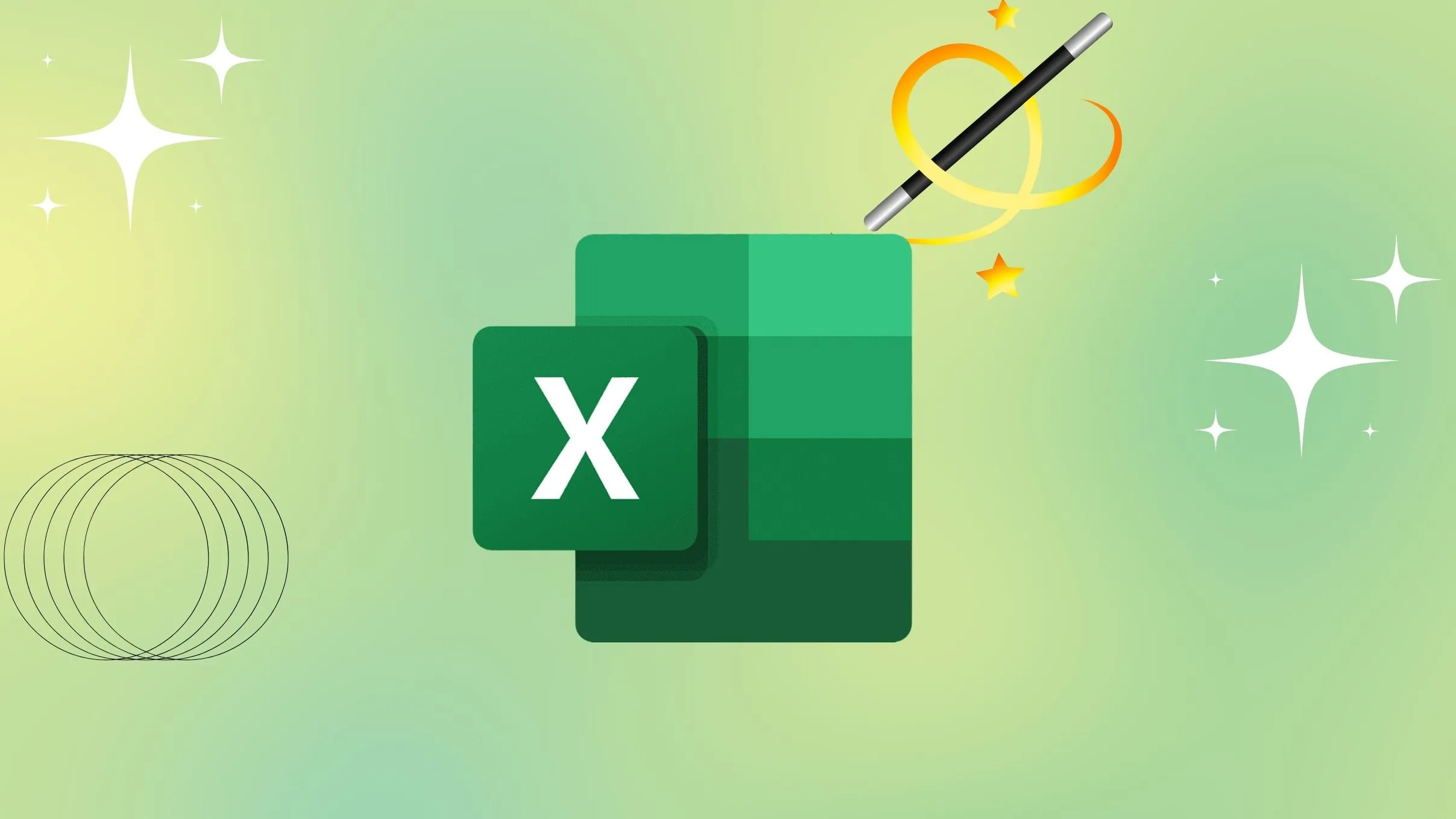 Tạo bảng tính Excel chuyên nghiệp và hiệu quả
Tạo bảng tính Excel chuyên nghiệp và hiệu quả
1. XLOOKUP: Hàm Dò Tìm Giá Trị Mạnh Mẽ và Linh Hoạt
XLOOKUP là một hàm dò tìm thay đổi cuộc chơi, vượt xa các chức năng tìm kiếm truyền thống như Ctrl + F hay thậm chí là VLOOKUP, HLOOKUP. Thay vì chỉ tìm kiếm và hiển thị một giá trị, XLOOKUP cho phép bạn dò tìm các mục trong bảng dữ liệu và tự động điền thông tin vào một bảng khác một cách thông minh. Đây là một trong những hàm Excel tuyệt vời nhất giúp bạn tiết kiệm hàng giờ làm việc.
Ví dụ, nếu bạn có một bảng dữ liệu bán hàng các sản phẩm công nghệ, XLOOKUP có thể giúp bạn tạo một bảng tổng hợp, tự động điền giá của các mặt hàng từ các danh mục cụ thể. Bằng cách liên kết hàm với một ô chứa giá trị cần dò, khi bạn thay đổi tên sản phẩm, bảng của bạn sẽ tự động cập nhật giá trị tương ứng. Tương tự, nếu giá trị của một mặt hàng trong bảng gốc thay đổi, XLOOKUP cũng sẽ tự động truy xuất giá mua mới nhất. Hơn nữa, XLOOKUP có thể kết hợp với các hàm khác như SUM để dò tìm các mục cụ thể và tính tổng giá trị của chúng, mang lại khả năng phân tích dữ liệu vô cùng mạnh mẽ.
2. COUNTIF: Đếm Dữ Liệu Với Các Tiêu Chí Cụ Thể
Trong khi hàm COUNT đơn giản giúp bạn đếm số lượng mục trong một bảng, hàm COUNTIF tiến xa hơn bằng cách đếm số lượng mục đáp ứng một hoặc nhiều tiêu chí nhất định. Đây là một công cụ cực kỳ hữu ích để bạn có được cái nhìn tổng quan về dữ liệu của mình dựa trên các điều kiện cụ thể.
Lấy ví dụ với bảng dữ liệu bán hàng, bạn có thể dễ dàng xác định có bao nhiêu sản phẩm trong một danh mục nhất định đã được bán. Bằng cách sử dụng công thức =COUNTIF(Table1[[#All];[Product]];"Laptop"), bạn có thể thấy có 3 máy tính xách tay đã được bán theo dữ liệu trong bảng. Nếu bạn chỉnh sửa bảng, ô COUNTIF sẽ tự động cập nhật với số lượng mới. Mặc dù ví dụ này khá đơn giản, nhưng COUNTIF có thể được mở rộng để kiểm tra toàn bộ trang tính hoặc thậm chí toàn bộ sổ làm việc, giúp bạn thống kê dữ liệu nhanh chóng và chính xác.
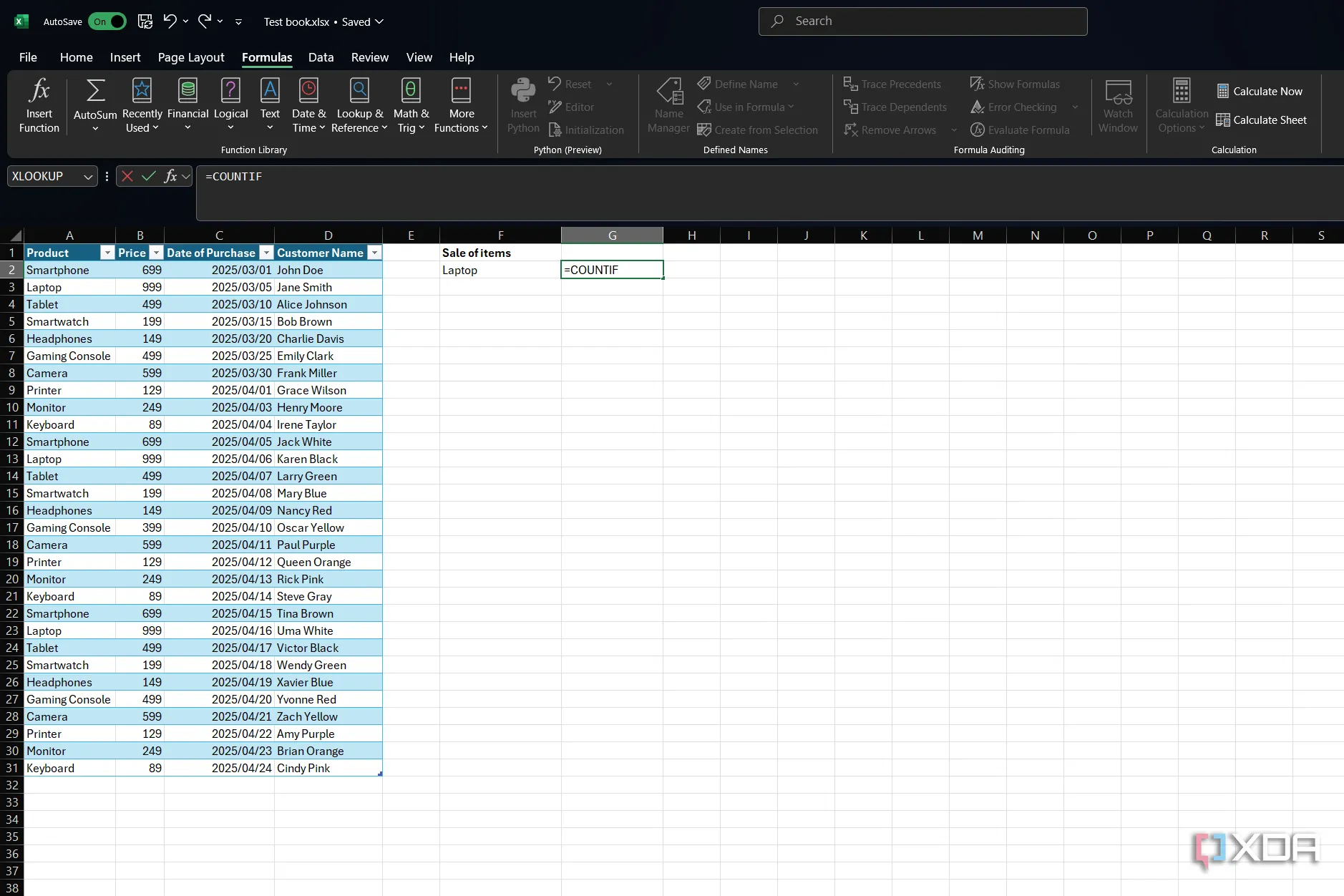 Hướng dẫn sử dụng hàm COUNTIF trong Excel để đếm dữ liệu theo điều kiện
Hướng dẫn sử dụng hàm COUNTIF trong Excel để đếm dữ liệu theo điều kiện
3. Hàm Python trong Excel: Mở Ra Thế Giới Khả Năng Mới
Nếu bạn là người dùng Microsoft 365, bạn có thể tận dụng sức mạnh của Python trực tiếp trong Excel, mở ra một thế giới khả năng phân tích và xử lý dữ liệu vô cùng rộng lớn. Tính năng này yêu cầu sử dụng các thư viện Python nhất định, một số trong đó đã được tích hợp sẵn trong Excel, giúp bạn không cần phải cài đặt thêm.
Những gì bạn có thể làm với dữ liệu phụ thuộc vào các thư viện Python mà bạn sử dụng. Ví dụ, thư viện Pandas rất hữu ích để mô tả và thao tác dữ liệu trong bảng, cung cấp các công cụ mạnh mẽ cho việc phân tích. Trong khi đó, Matplotlib cho phép bạn trực quan hóa dữ liệu thông qua các biểu đồ và đồ thị đa dạng, giúp biến những con số khô khan thành thông tin dễ hiểu. Bạn không nhất thiết phải là một lập trình viên chuyên nghiệp để sử dụng các hàm này, nhưng việc làm quen với các thư viện sẽ giúp bạn khai thác tối đa tiềm năng của chúng.
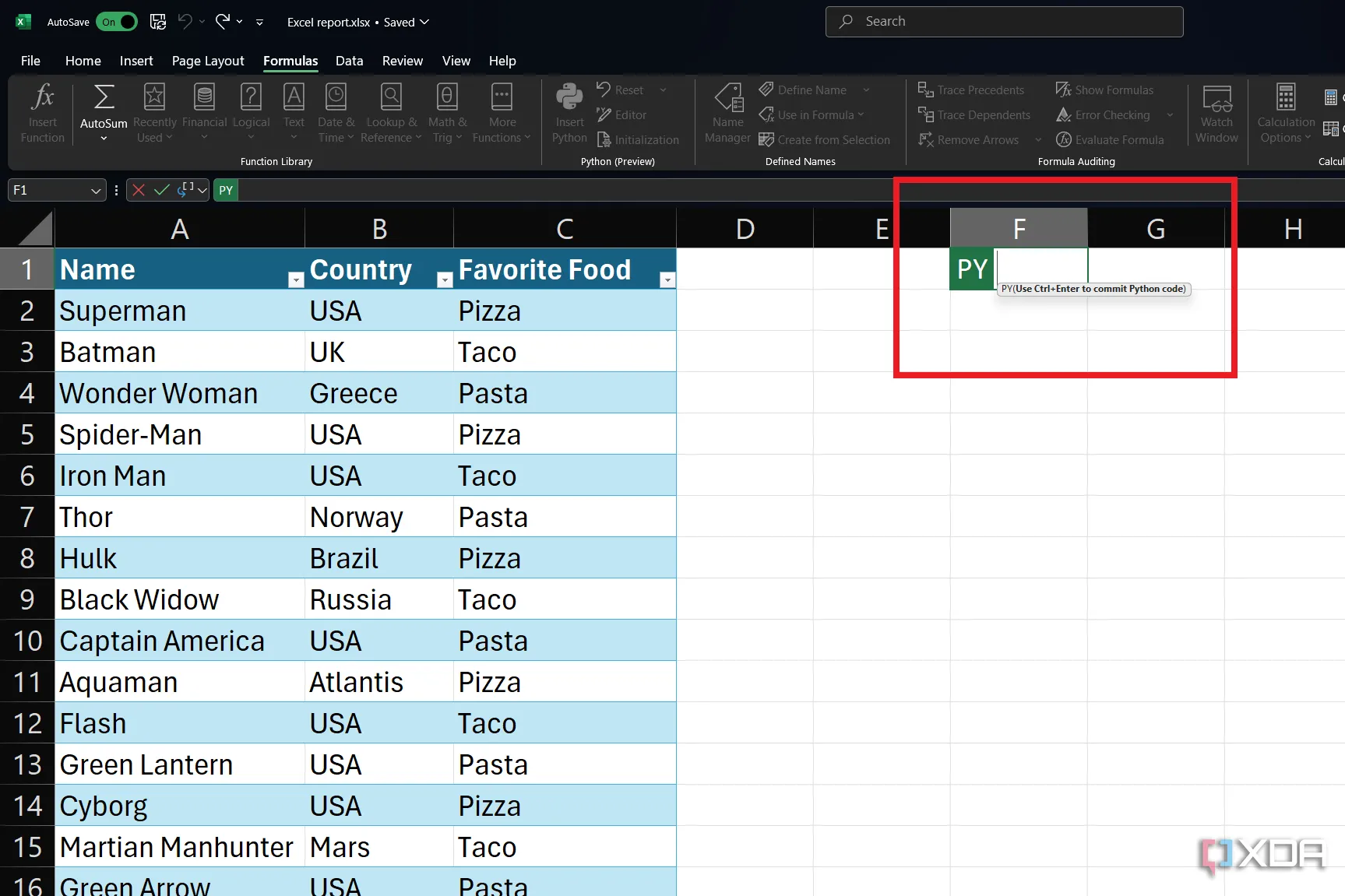 Ví dụ về cách áp dụng hàm Python trong một ô Excel
Ví dụ về cách áp dụng hàm Python trong một ô Excel
4. IF: Áp Dụng Công Thức Có Điều Kiện Mạnh Mẽ
Hàm IF là một hàm logic cơ bản nhưng cực kỳ mạnh mẽ trong Excel, cho phép bạn trả về các giá trị khác nhau dựa trên việc một điều kiện có đúng (True) hay sai (False). Nếu bạn đã quen với lập trình, bạn sẽ thấy nó tương tự như các câu lệnh “If-then”.
Cấu trúc cơ bản của hàm IF là =IF(logical_test; True_value; False_value). Trong đó, logical_test là điều kiện bạn muốn kiểm tra, True_value là giá trị sẽ được trả về nếu điều kiện đúng, và False_value là giá trị sẽ được trả về nếu điều kiện sai.
Để minh họa, bạn có thể sử dụng hàm IF để tạo một cột “Trạng thái” nhằm theo dõi hiệu suất công việc. Ví dụ, nếu “Thời gian thực hiện” lớn hơn “Thời gian phân bổ”, ô “Trạng thái” sẽ hiển thị “Quá giờ”. Ngược lại, nó sẽ hiển thị “Trong ngân sách”. Công thức chính xác sẽ là:
=IF(C2>B2;"Quá giờ";"Trong ngân sách")Khi dữ liệu của bạn được định dạng dưới dạng bảng, Excel sẽ tự động áp dụng công thức này cho toàn bộ bảng và trả về giá trị cho mỗi hàng theo cùng một logic. Thậm chí, khi bạn thêm các hàng mới vào bảng, công thức cũng sẽ tự động hoạt động cho các dữ liệu mới, giúp tự động hóa quá trình đánh giá.
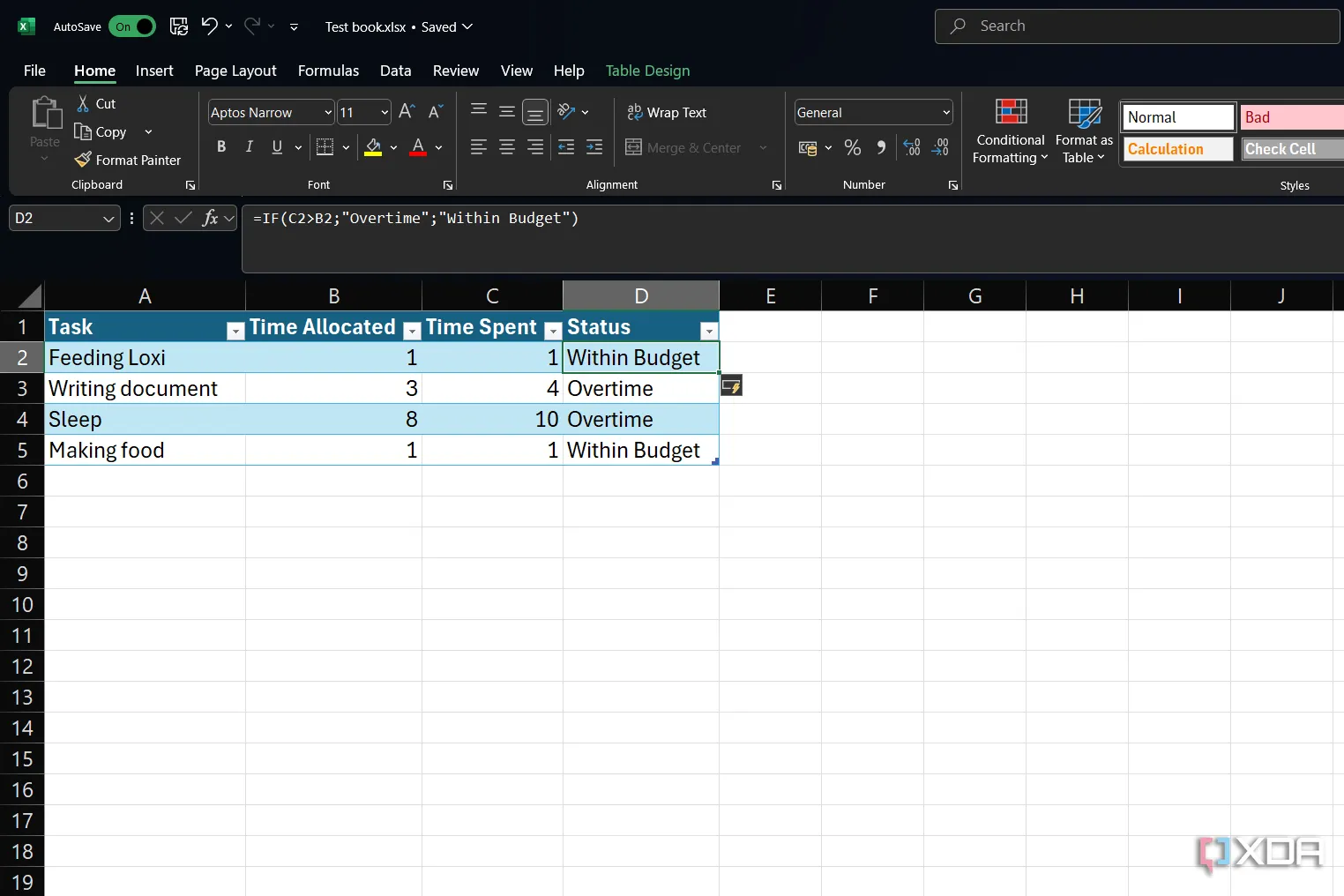 Bảng tính Excel minh họa cách dùng hàm IF để áp dụng điều kiện
Bảng tính Excel minh họa cách dùng hàm IF để áp dụng điều kiện
5. FILTER: Tạo Bảng Mới Với Dữ Liệu Chọn Lọc
Hàm FILTER có thể khiến bạn cảm thấy như một “thiên tài Excel” dù nó đơn giản hơn một số hàm khác. Chức năng chính của hàm này là lọc dữ liệu dựa trên các tiêu chí nhất định, cho phép bạn tạo ra các bảng mới chỉ chứa những dữ liệu bạn quan tâm.
Chẳng hạn, từ bảng dữ liệu bán hàng ban đầu, bạn có thể sử dụng hàm FILTER để tạo một bảng mới chỉ bao gồm các sản phẩm thuộc một danh mục cụ thể. Để làm điều này, bạn chỉ cần sao chép các tiêu đề cột mong muốn, sau đó chọn một ô trống và áp dụng hàm FILTER. Bạn sẽ chọn phạm vi dữ liệu gốc và tiêu chí lọc (ví dụ, phù hợp với giá trị trong ô F1). Sau khi nhấn Enter, dữ liệu liên quan sẽ được tự động thêm vào bảng mới của bạn, giúp bạn dễ dàng trích xuất và phân tích các tập dữ liệu nhỏ hơn mà không làm thay đổi bảng gốc.
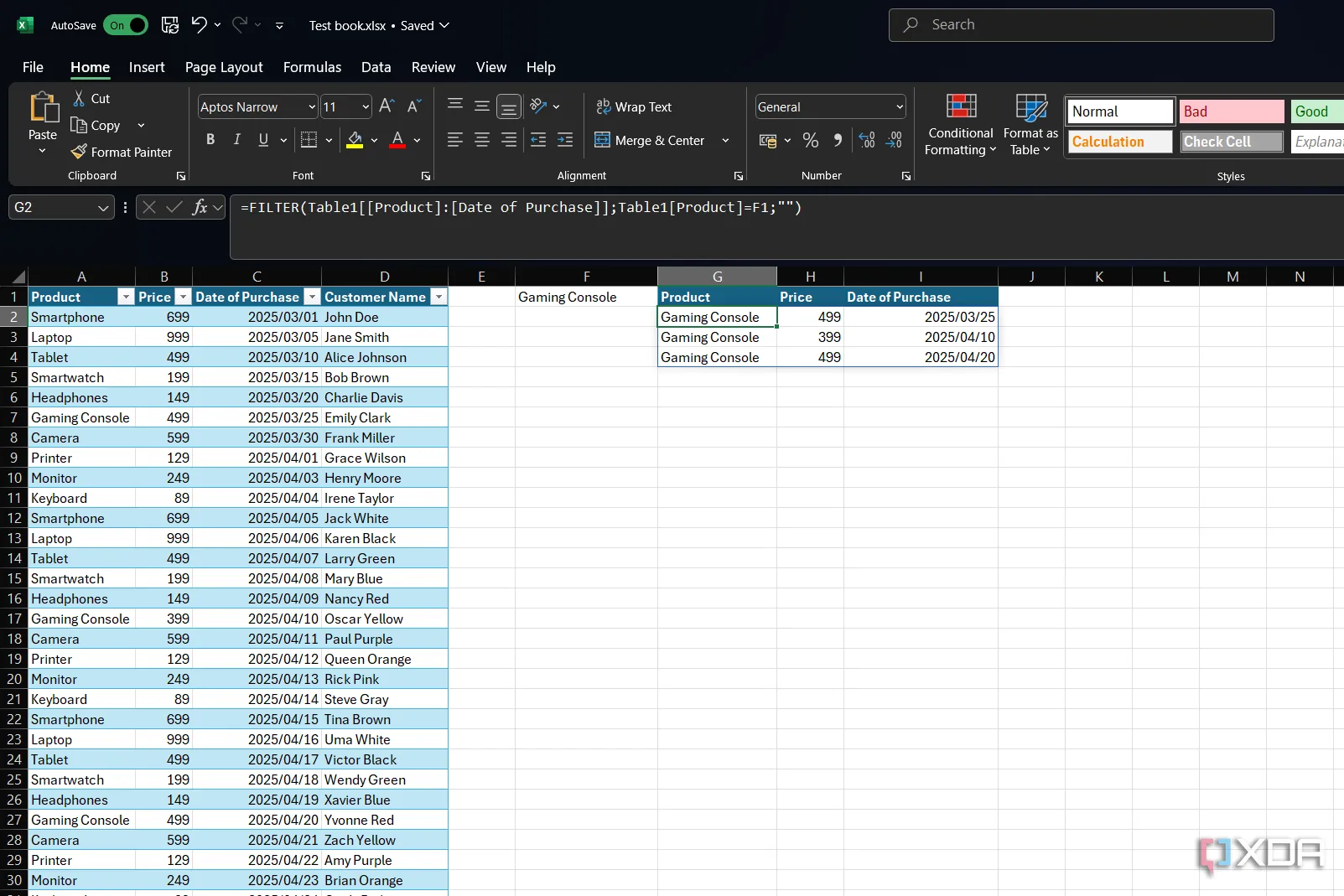 Cách sử dụng hàm FILTER trong Excel để tạo bảng dữ liệu mới
Cách sử dụng hàm FILTER trong Excel để tạo bảng dữ liệu mới
6. FORECAST: Dự Đoán Tương Lai Từ Dữ Liệu Hiện Có
Trong khi các hàm khác thực hiện những “phép màu” với dữ liệu hiện có, hàm FORECAST mang lại cảm giác gần giống như “dự đoán tương lai” nhờ khả năng tính toán thống kê. Mặc dù không phải là phép thuật thực sự, nhưng khả năng này của Excel chắc chắn rất ấn tượng và hữu ích.
Excel cung cấp nhiều loại hàm FORECAST khác nhau. Một trong số đó là hàm FORECAST.ETS, cho phép bạn tính toán một giá trị tiềm năng trong tương lai dựa trên các giá trị lịch sử. Để làm quen với hàm này, bạn có thể tham khảo các ví dụ trong sổ làm việc mẫu có sẵn từ Microsoft. Với FORECAST.ETS, bạn có thể dự đoán số lượng hành khách tại sân bay trong một tháng cụ thể dựa trên tổng số liệu của các tháng trước đó, hoặc dự báo doanh số, xu hướng thị trường, giúp bạn đưa ra các quyết định kinh doanh sáng suốt hơn.
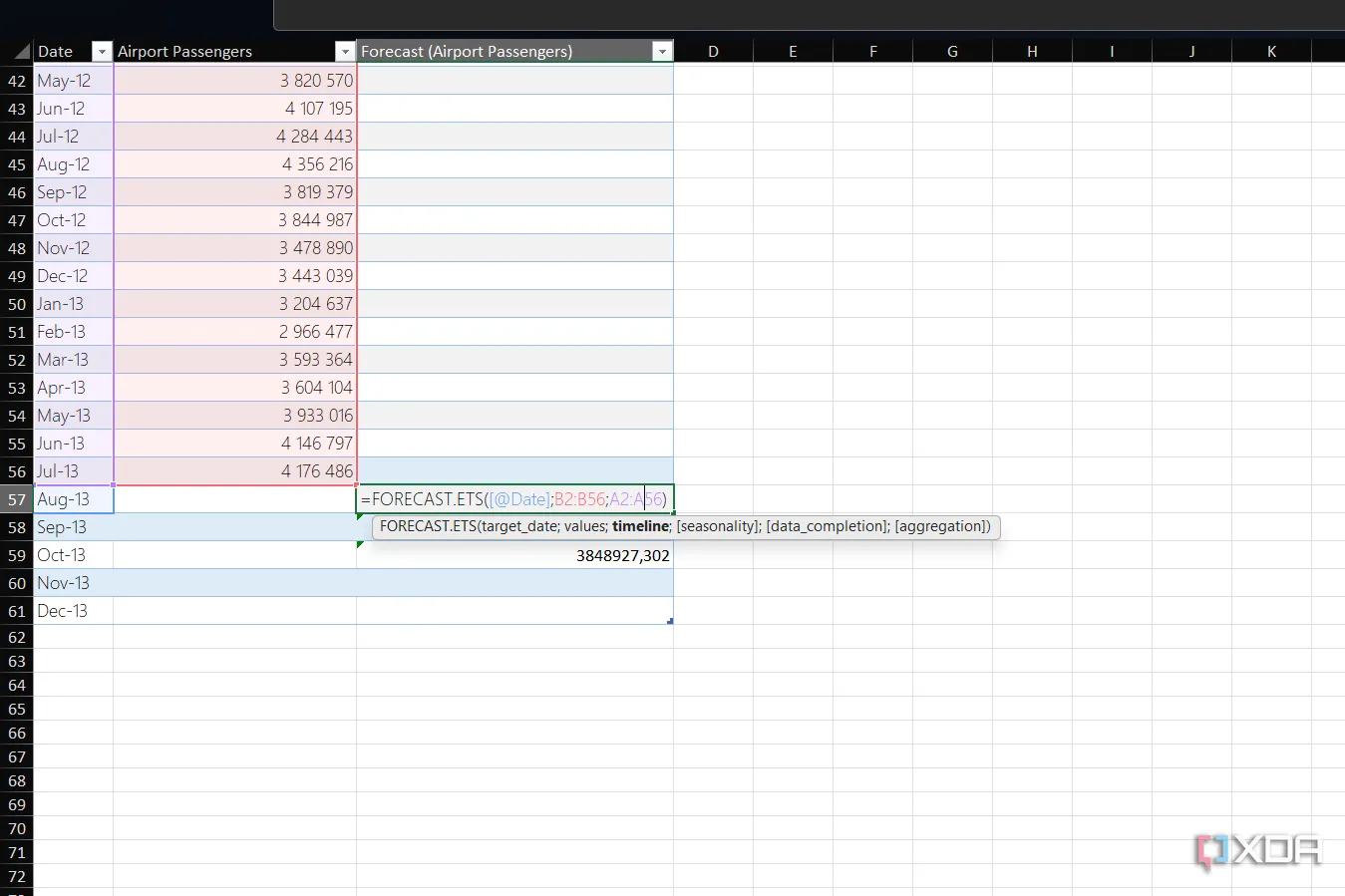 Minh họa hàm FORECAST.ETS trong Excel để dự đoán giá trị tương lai
Minh họa hàm FORECAST.ETS trong Excel để dự đoán giá trị tương lai
Khai Phá Sức Mạnh Thực Sự Của Excel
Excel sở hữu hàng tá công thức và hàm có thể cách mạng hóa quy trình làm việc của bạn và giúp việc tạo ra các báo cáo chuyên sâu trở nên dễ dàng. Những hàm được đề cập trên đây chỉ là một vài trong số những công cụ mạnh mẽ nhất, minh chứng cho khả năng vô hạn của phần mềm này. Chắc chắn, khi khám phá và áp dụng chúng, bạn cũng sẽ tìm thấy những hàm yêu thích của riêng mình, biến bạn thành một “phù thủy dữ liệu” thực thụ. Đừng ngần ngại thử nghiệm và khai thác tối đa tiềm năng của Excel để nâng tầm kỹ năng xử lý dữ liệu của bạn ngay hôm nay!